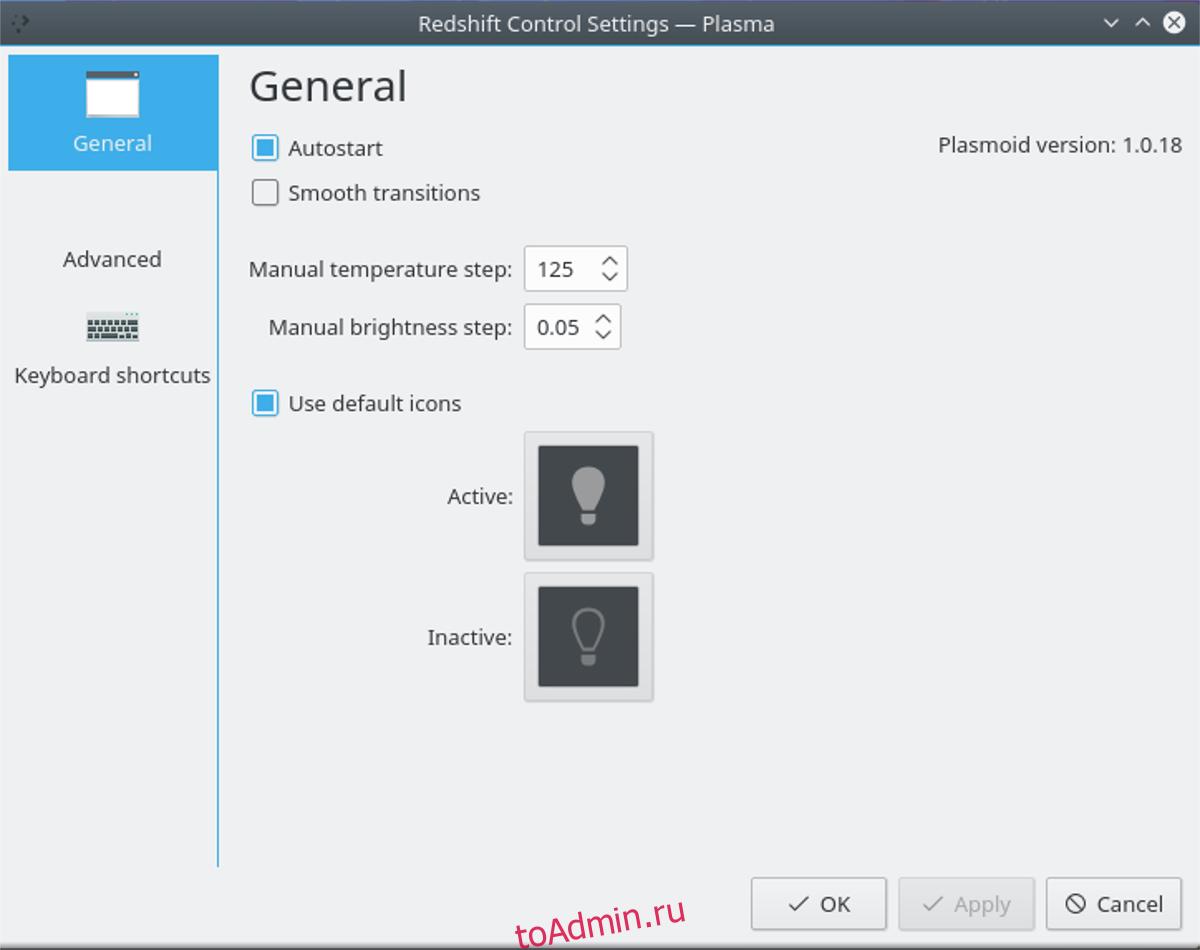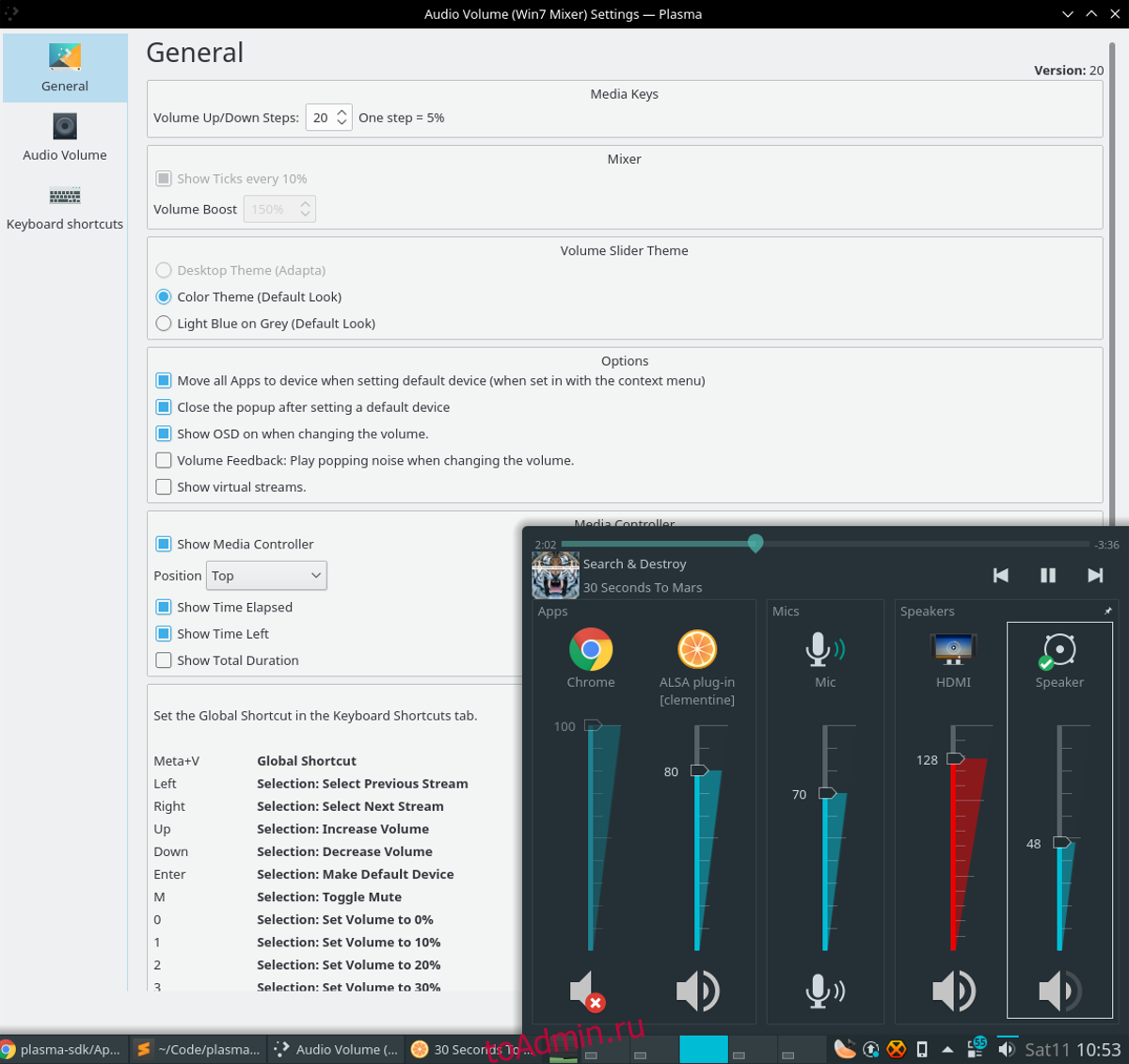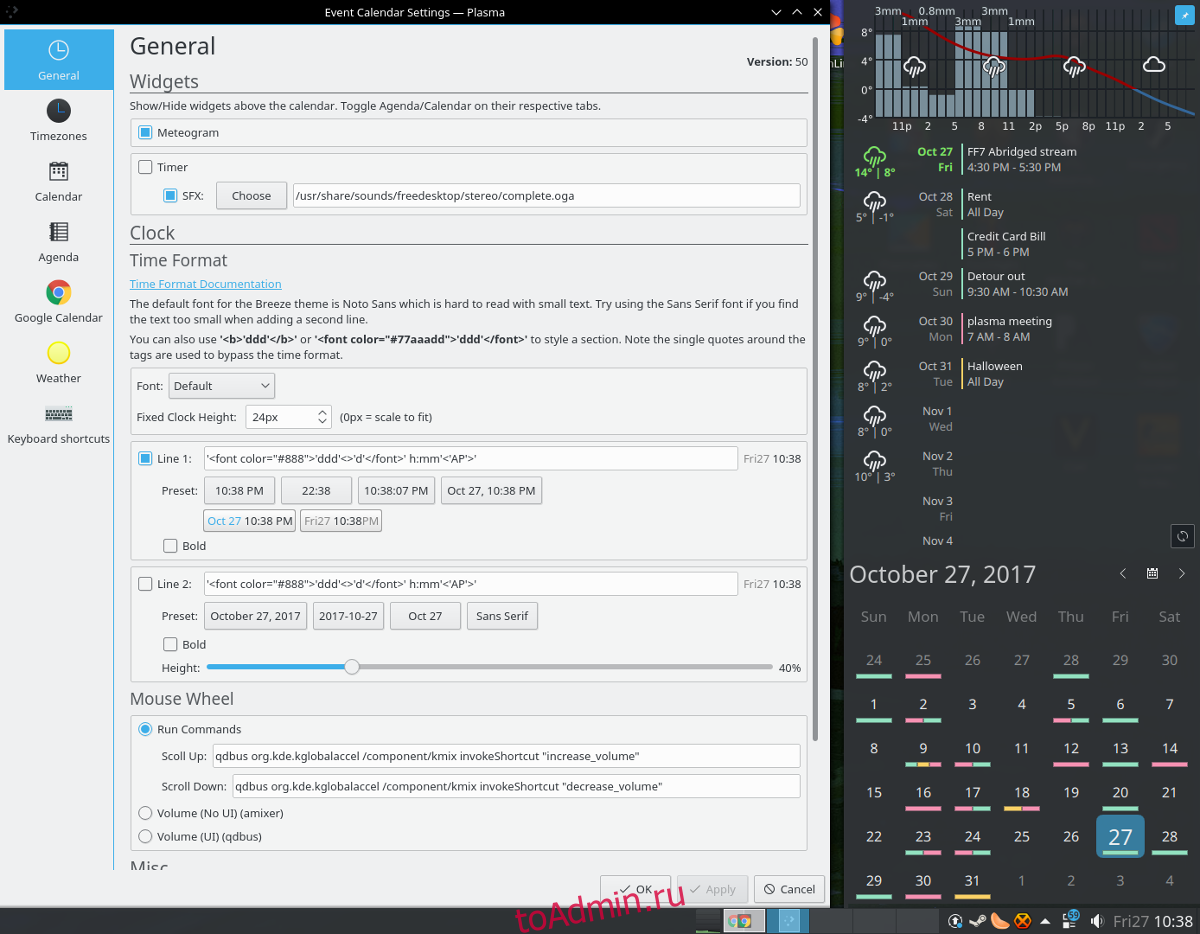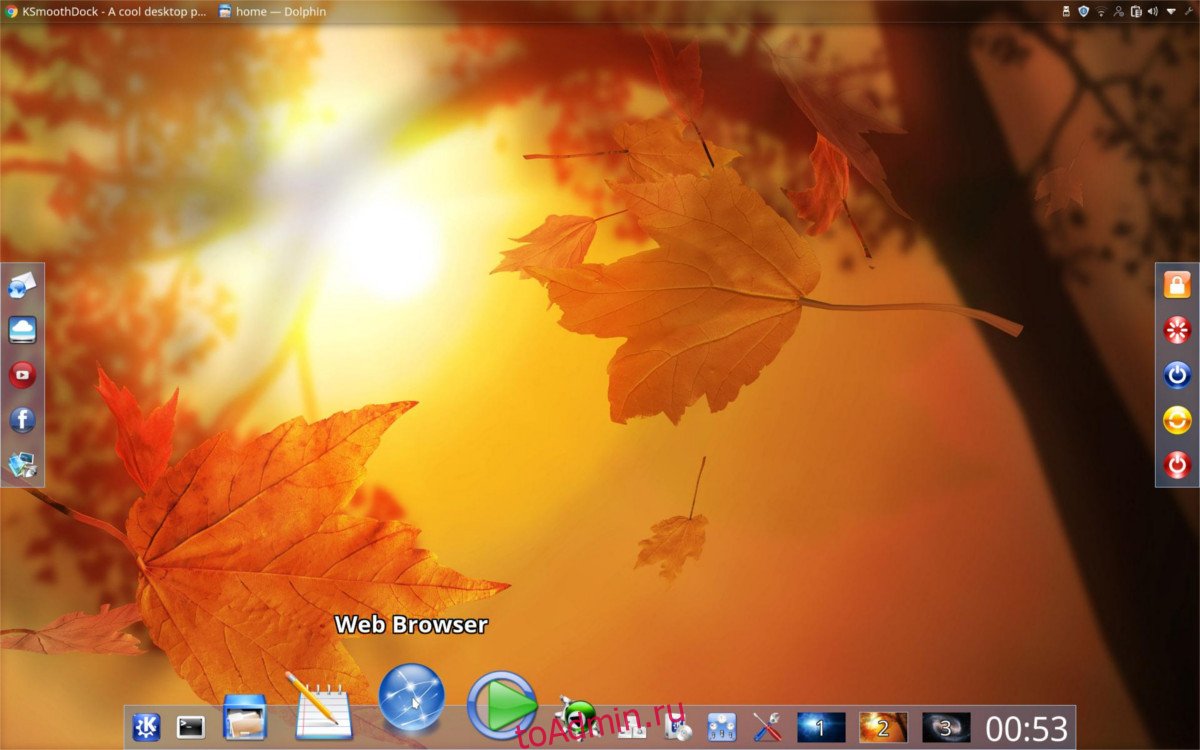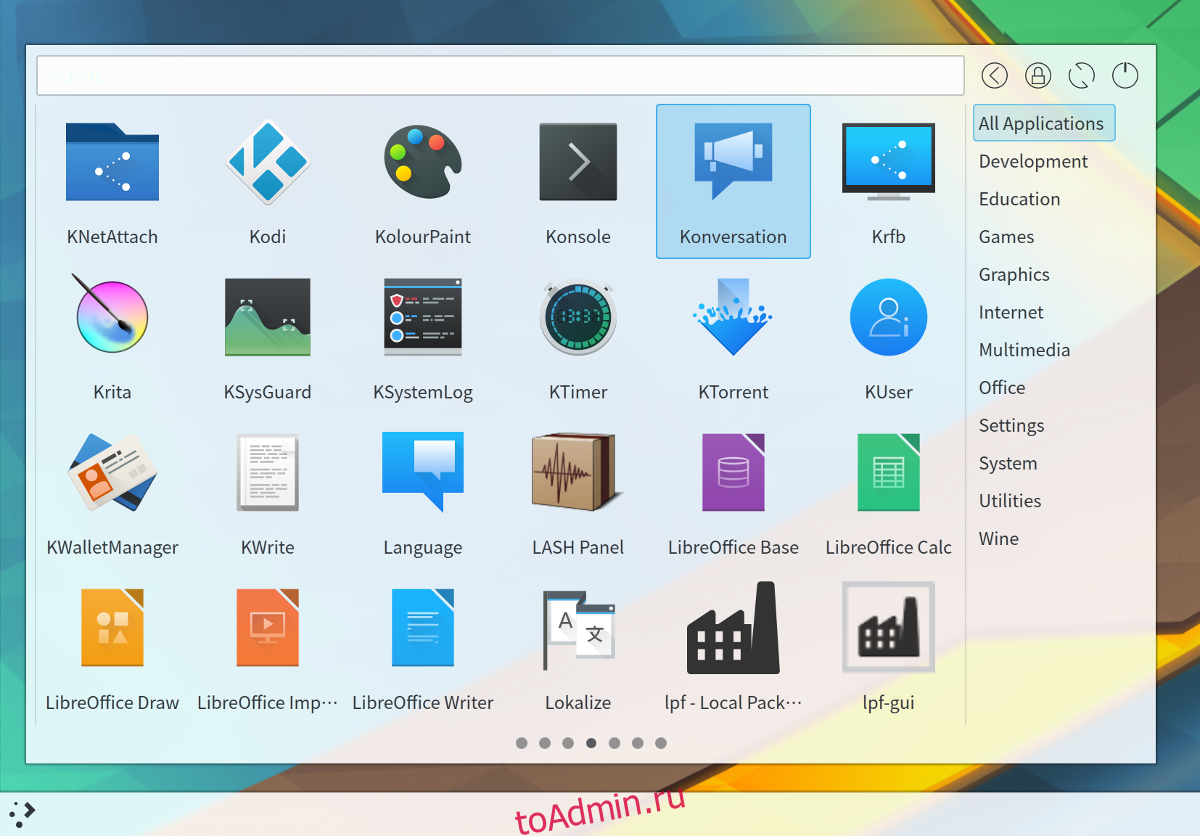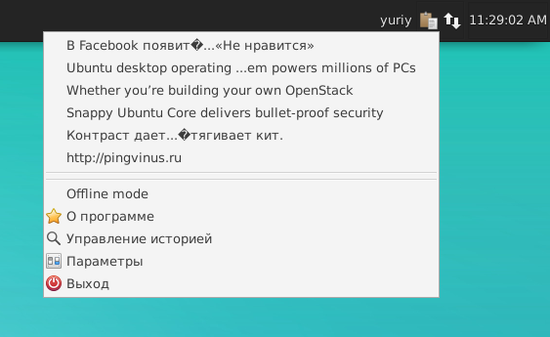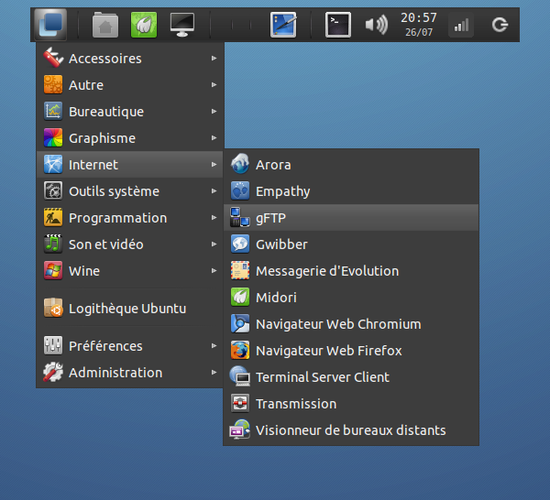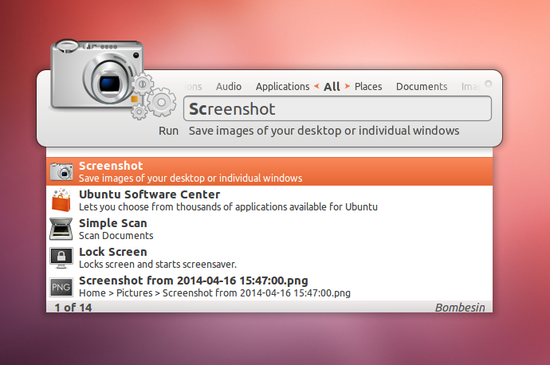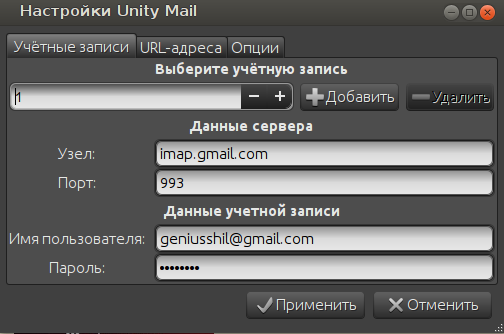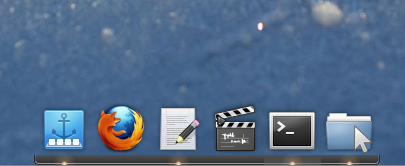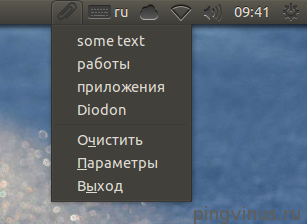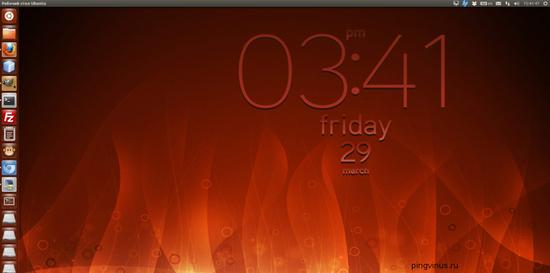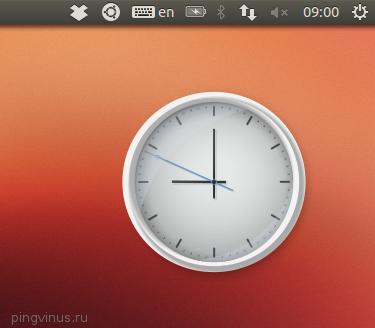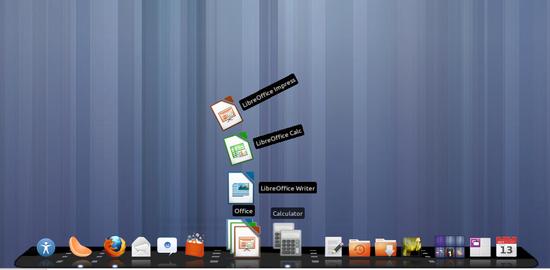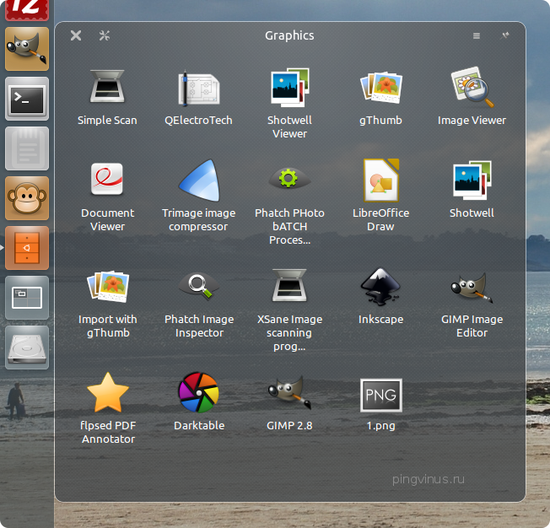- «Виджеты» для рабочих столов Linux — KDE, Gnome, MATE, XFCE, LXDE и т.п.
- Универсальный системный монитор Conky: для Gnome и MATE, KDE, XFCE, LXDE и т.п.
- Расширения Gnome Shell
- «Виджеты» рабочего стола KDE: «плазмоиды» Plasma Desktop
- 6 лучших виджетов KDE Plasma 5 для рабочего стола Linux
- 1. KDE Connect
- 2. Redshift Control
- 3. Смеситель громкости Win7
- 4. Календарь событий
- 5. KSmoothDock
- 6. Простое меню
- Рабочий стол
- ClipIt
- ADeskBar
- Synapse
- Unity Mail
- Plank
- Diodon
- Slidewall
- Variety
- Docky
- Cairo-Clock
- Cairo-Dock
- Drawers
«Виджеты» для рабочих столов Linux — KDE, Gnome, MATE, XFCE, LXDE и т.п.
Сегодня для GNU-Linux (просто Linux далее) существуют несколько основных программных систем размещения специальных графических элементов, т.н. «виджетов,» на рабочих столах: начиная от самой старой, Conky, способной работать в любом графическом окружении, до самых современных и развитых, интегрированных в графические окружения (KDE, Gnome, XFCE и т.п.).
Универсальный системный монитор Conky: для Gnome и MATE, KDE, XFCE, LXDE и т.п.
Conky — нетребовательный к ресурсам и очень функциональный системный монитор для оконной системы X11, размещающий свою информационную панель-«виджет» на рабочем столе. Conky может отслеживать многие показатели: загрузку CPU, основной оперативной и swap-памяти, заполненность дисков, различные системные температуры, скорости передачи данных на сетевых интерфейсах, основные системные сообщения и многое, очень многое, другое.
zypper install conky Вызовите в консоли от имени супер-пользователя для того, чтобы установить Conky в SuSE или openSuSE Linux. apt-get install conky-all Вызовите в консоли от имени супер-пользователя для Debian GNU/Linux, Linux Mint и Ubuntu.
Conky имеет множество настроек, а их чтение программа производит из файлов /etc/conky/conky.conf (общесистемная конфигурация) или ~/.conkyrc (в случае его наличия). Соответственно, чтобы настроить Conky для Вашего пользователя, нужно создать файл .conkyrc с настройками в его домашней директории. Содержимое этого файла можно скопировать непосредственно из /etc/conky/conky.conf для последующей правки. Различные его версии так же можно скачать в Интернет.
man conky Подробную справку по настройке Conky (опции .conkyrc, в т.ч.) смотрите в мануале программы.
Расширения Gnome Shell
Функционал системы подключения дополнительных расширений Gnome Shell (англ. «оболочка Gnome»), входящей в состав Gnome 3, позволяет размещать дополнительные графические элементы, «виджеты», в том числе: как на рабочем столе непосредственно, так и на панелях, в навигационных меню и т.д.
Скачать расширения Gnome Shell: extensions.gnome.org
«Виджеты» рабочего стола KDE: «плазмоиды» Plasma Desktop
Элементы рабочего стола KDE созданы при помощи специальной технологии: каждый из них — самостоятельный «виджет» (т.н. «плазмоид», plasmoid), который можно расположить в других специальных «виджетах»-контейнерах: панелях и рабочем столе. Каждый может запускаться по несколько раз совершенно независимо, со своими настройками и расположением, гибко изменятся в размерах. Таким образом, Вы можете использовать даже несколько по-разному настроенных виртуальных рабочих столов, каждый со своими внутренними «виджетами» и индивидуальными панелями. Стандартными «виджетами» для KDE, помимо рабочего стола и панелей для него, так же являются и основное меню, и трэй, панель задач и т.п., и некоторые дополнительные. Такая организация предоставляет широчайшие возможности для создания новых «виджетов» для KDE. На сегодняшний день их созданы уже сотни, и многие из них действительно достойны внимания: это и различного рода мониторы, и информаторы, и прочие интересные «виджеты».
Новые «виджеты» для KDE, как и многое другое, Вы можете скачать на kde-look.org. Поиск по этому сайту интегрирован в последние версии KDE и доступен в диалоге добавления «виджетов» (на рабочий стол, или панель).
6 лучших виджетов KDE Plasma 5 для рабочего стола Linux
Одна из лучших вещей в использовании KDE Plasma 5 — это выбор виджетов, которые они позволяют вам установить. Благодаря этим виджетам пользователи могут изменить опыт по умолчанию в пользу чего-то, что лучше соответствует их потребностям. Людям нравятся виджеты KDE Plasma 5, и они избалованы выбором. Это затрудняет поиск хороших виджетов для новых пользователей. Так как есть из чего выбирать, мы решили рассмотреть некоторые из наиболее рекомендуемых для рабочего стола KDE 5 Plasma.
Примечание. Все виджеты KDE Plasma в этом списке взяты из Магазин KDE.
1. KDE Connect
KDE Connect — лучшее, что может предложить рабочий стол Plasma. Этот виджет позволяет рабочему столу Plasma действительно выделяться среди других сред рабочего стола в Linux. С помощью виджета KDE connect пользователи Plasma могут получить быстрый доступ к уведомлениям, текстовым сообщениям и многому другому.
Наряду с синхронизацией уведомлений виджет KDE Connect предоставляет возможность управлять подключением к ПК с Linux с помощью телефона и даже писать текст. KDE Connect — это обязательный виджет для любого поклонника KDE Plasma с телефоном Android.
Хотите узнать, как использовать KDE Connect? Посмотрите наше руководство о том, как его настроить!
2. Redshift Control
Redshift — отличный способ уменьшить синий свет на рабочем столе Linux. Это инструмент с открытым исходным кодом на основе командной строки, который меняет цвет экрана в зависимости от времени суток. Эта программа очень популярна, особенно среди пользователей, которые используют свои системы в течение длительного периода времени. Проблема в том, что Redshift — это терминальное приложение, и не у всех есть время возиться с ним.
Представляем Redshift Control. Это простой в использовании инструмент управления Redshift в виде виджета Plasma 5. С его помощью пользователи могут быстро настроить и использовать приложение фильтра синего света Redshift без создания сценариев запуска, возни с файлами конфигурации и т. Д.
Если вы любите Redshift, но ненавидите настраивать его с помощью терминала, проверьте этот виджет. Посетите его страницу в магазине виджетов KDE, чтобы узнать больше.!
3. Смеситель громкости Win7
Одна из замечательных особенностей Windows — это микшер громкости и его функции. В частности, как он сортирует звук, выводимый отдельными приложениями, и позволяет вам контролировать громкость для отдельных приложений. В Linux управление громкостью осуществляется по-другому (с помощью звукового сервера Pulse), и большинство настольных сред обрабатывают все как один выход.
Оказывается, эта звездная функция Windows была перенесена на рабочий стол KDE Plasma 5 через микшер громкости Win 7. Как и Windows, этот виджет сортирует вывод звука в зависимости от приложений, устройств и т. Д. Помимо лучшей сортировки вывода звука, он также использует функцию Windows, позволяющую пользователям быстро переходить к свойствам звукового устройства (простым щелчком правой кнопки мыши).
Любой, кто любит KDE Plasma, но ненавидит звуковой апплет по умолчанию, должен попробовать Win7 Volume Mixer.
4. Календарь событий
Календарь Plasma 5 по умолчанию подходит для базового использования, но в нем отсутствуют функции, на которые полагается большинство пользователей. Это особенно очевидно, если вы сравните календарь по умолчанию с календарем Gnome Shell (который имеет встроенную поддержку Календаря Google). Если вы ищете лучший виджет календаря для своей панели Plasma 5, не ищите ничего, кроме календаря событий.
Календарь событий может многое предложить и является очевидным улучшением базового виджета KDE. Примечательные функции включают встроенную поддержку Календаря Google, прогнозы погоды и даже таймер производительности.
5. KSmoothDock
KSmoothDock — это полнофункциональная современная замена док-станции и виджета панели для среды рабочего стола KDE Plasma. Визуально он во многом вдохновлен дизайном док-станции, используемой Apple, и даже использует тот же эффект «масштабирования» при наведении курсора мыши на программы.
Несмотря на то, что KSmoothDock очень похож на Apple, он по-прежнему остается, по сути, приложением Linux и имитирует многие функции панели. Функции KSmoothDock включают поддержку меню приложения KDE, избранного, календаря / часов, рабочих пространств и т. Д.
В целом, этот виджет удобен, если вам нравится рабочий стол KDE Plasma, но вам нужна хорошая док-станция, а не традиционный макет. Загрузите виджет из KDE Store здесь.
6. Простое меню
В наши дни минимализм моден, особенно в операционных системах. В мире, где мы перегружены возможностями, упрощение вещей может быть глотком свежего воздуха. Представляем виджет «Простое меню». Это упрощенная и упрощенная программа запуска приложений для рабочего стола Plasma.
Наличие упрощенного меню действительно привлекает тех, кто любит использовать KDE Plasma 5, но действительно не любит перегрузку опций в меню приложения по умолчанию. Мы не можем сказать, что это меню для всех, и именно поэтому оно находится в конце списка, но если вы обнаружите, что полностью игнорируете раздел «избранное» на панели запуска приложений, или если вы постоянно хотите, чтобы у KDE было минималистичное приложение меню, делай подумайте о том, чтобы попробовать этот виджет.
Рабочий стол
Различные утилиты для рабочего стола. Украшения рабочего стола. Доки, панели и утилиты для рабочего стола.
ClipIt
ClipIt — менеджер буфера обмена для Linux. Утилита сохраняет историю того, что вы копируете в буфер обмена. Позволяет с легкостью отправлять в буфер обмена предыдущие копирования.
ADeskBar
ADeskBar — легковесный лаунчер для Linux не требовательный к ресурсам компьютера. Обладает множеством возможностей. Представляет собой док (панель) для запуска других приложений и выполнения вспомогательных функций.
Synapse
Synapse — простой быстрый лаунчер для Linux. Позволяет искать и запускать приложения, открывать документы и файлы, а также выполнять другие полезные действия.
Unity Mail
Unity Mail — информационный апплет, который будет информировать вас о текущем состоянии почтового ящика, а именно о количестве непрочитанных писем, и покажет notify уведомление о новом письме (по умолчанию настроен на работу с Gmail).
Plank
Plank — простой, быстрый и красивый док для рабочего стола. Док не содержит ничего лишнего и предназначен для быстрого запуска приложений и доступа к открытым приложениям.
Diodon
Diodon — простой менеджер буфера обмена для Linux. Программа добавляет свою иконку в область уведомлений и сохраняет историю буфера обмена.
Slidewall
Slidewall — Slideshow Wallpapers — программа для автоматической смены обоев рабочего стола в Ubuntu Linux. Поддерживаются «живые» обои, которые будут автоматически скачиваться с предустановленных ресурсов, а также красивые обои-часы.
Variety
Variety — программа для автоматической смены обоев рабочего стола через заданный промежуток времени. В качестве обоев можно использовать изображения со своего компьютера или получать их автоматически из интернета.
Docky
Docky — док (лаунчер) для рабочего стола. Док выглядит довольно красиво, хотя и не изобилует графическими эффектами. Поддерживаются темы оформления. Docky не требователен к ресурсам компьютера.
Cairo-Clock
Cairo-Clock — небольшое приложение, добавляющее красивые аналоговые часы на ваш рабочий стол. Поддерживаются темы оформления.
Cairo-Dock
Cairo-Dock (Glx-Dock) — один из самых функциональных и красивых доков для рабочего стола Linux. Вы можете настраивать внешний вид и поведение элементов дока. Доступно множество плагинов и апплетов.
Drawers
Drawers — утилита для Ubuntu Unity, которая позволяет создавать объединения нескольких приложений или ссылок для быстрого доступа к ним и запуска их из Лаунчера. При этом для каждого объединения (контейнера) на Лаунчере отображается одна икона, при клике на нее открывается окошко с иконками приложений из этого объединения.